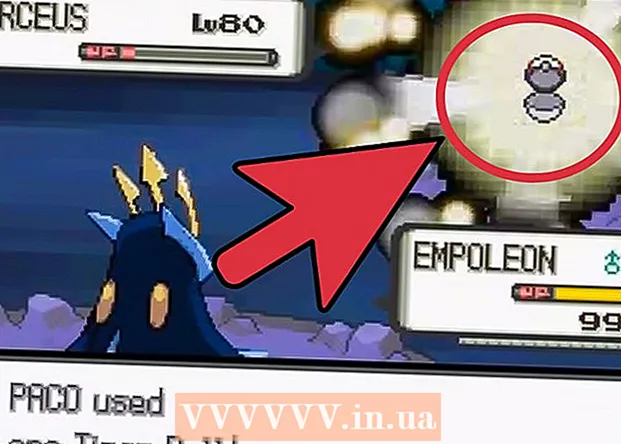Pengarang:
John Stephens
Tanggal Pembuatan:
25 Januari 2021
Tanggal Pembaruan:
29 Juni 2024

Isi
Artikel wikiHow ini menjelaskan cara mengunduh berkas dari situs berbagi data Kickasstorrents (KAT). Untuk melakukan ini, Anda harus mengunduh perangkat lunak yang mendukung unduhan (klien) terlebih dahulu. Perhatikan bahwa menggunakan torrent untuk mengunduh materi berhak cipta adalah ilegal.
Langkah
Bagian 1 dari 2: Menginstal BitTorrent
Kunjungi situs web BitTorrent di http://www.bittorrent.com/. Anda dapat mengunduh BitTorrent untuk platform Mac dan Windows.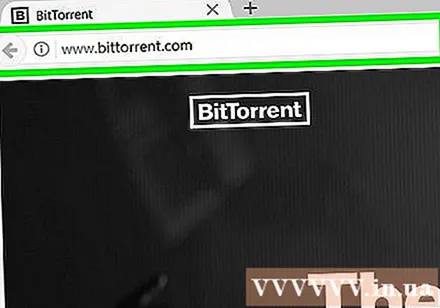
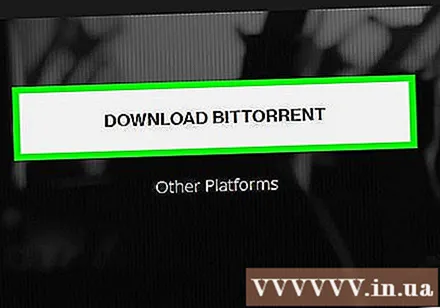
Klik UNDUH BITTORRENT (Unduh BitTorrent). Tombol ini berada di tengah halaman.
Klik tautan "Unduh Gratis". Tautan ini berada di bawah judul "Bandingkan Fitur" di dekat bagian atas halaman.

Tunggu hingga file setup BitTorrent diunduh. Dalam beberapa kasus, Anda mungkin perlu mengonfirmasi atau memilih folder unduhan sebelum melanjutkan.
Klik dua kali pada file pengaturan ungu dengan guratan putih di dalamnya.
- Anda mungkin perlu mengkonfirmasi bahwa Anda ingin membuka file setup dengan mengklik baik sebelum melanjutkan.

Klik lanjut (Lanjutan) dua kali. Tombol ini berada di pojok kanan bawah jendela pengaturan.
Klik saya setuju (Saya setuju). Ini akan mengonfirmasi bahwa Anda telah membaca dan menyetujui persyaratan penggunaan BitTorrent.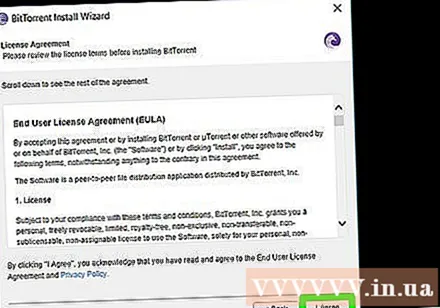
Pilih lokasi pintasan jika diminta. Dalam kebanyakan kasus, BitTorrent akan memasang pintasan di desktop Anda. Jika opsi lain muncul di langkah ini, Anda dapat mengklik kotak di sebelah kiri untuk membatalkan pilihan item yang sesuai.
Klik lanjut dua kali lagi. Di Windows, di halaman kedua saat diklik lanjutAnda dapat memilih untuk mencegah BitTorrent dimulai secara otomatis dengan komputer Anda.
Klik Menurun (Tidak disetujui) di situs yang menyarankan unduhan tambahan. Saat Anda mengunduh BitTorrent, Anda akan diminta untuk menginstal program tambahan (seperti perangkat lunak antivirus). Meskipun tidak masalah untuk mengunduh program ini, Anda dapat mengeklik Menurun jika Anda tidak ingin mengunduh.
Klik selesai (Selesai) ketika BitTorrent selesai dipasang. Tugas di pojok kanan bawah jendela. BitTorrent akan terbuka dan Anda dapat mulai mengunduh torrent yang Anda inginkan. iklan
Bagian 2 dari 2: Mengunduh torrent
Kunjungi situs web Kickasstorrents. Mulai Mei 2017, situs web Kickasstorrents adalah https://kickass.cd/.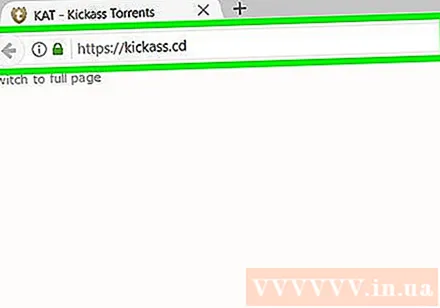
- Jika Anda diminta untuk masuk atau mendaftar untuk mengunduh konten, Anda telah memasukkan situs KAT yang salah.
- Karena situs web Kickasstorrents merajalela dengan iklan, Anda mungkin perlu menggunakan pemblokir iklan.
Klik bilah "Kueri penelusuran". Bilah pencarian ini berada di tengah halaman KAT.
Ketik kata kunci, lalu klik ikon kaca pembesar di sebelah kanan bilah pencarian.
- Misalnya, jika Anda mencari buku, masukkan judul.
Identifikasi torrent yang sehat. Saat mengunduh torrent, ada beberapa hal yang perlu diingat:
- Alat penyemai benih - Angka pada kolom "SEED" (upload) di sebelah kanan halaman harus lebih tinggi dari (atau kurang lebih sama dengan) angka pada kolom "LEECH" (download).
- Detail file - Pastikan nama file, kategori, dan informasi lainnya dalam judul sama persis dengan yang Anda cari.
- Kualitas (hanya video) - Cari setidaknya "720p" di judul ("1080p" sangat ideal). Semakin kecil angkanya, semakin rendah kualitasnya.
Klik torrent yang ingin Anda unduh. Anda masih perlu mempertimbangkan beberapa hal lagi sebelum mengunduh:
- Komentar - Umpan balik pengguna akan memberi tahu Anda seberapa aman torrent tersebut.
- Evaluasi - Anda harus mencari tanda dukungan kuning dan sinyal penolakan merah di kanan atas situs torrent. Jika angka di bawah ikon penolakan besar maka torrent ini mungkin rusak atau tidak aman.
Klik Unduh torent (Unduh torent). Aksinya berada di bawah judul torrent di dekat bagian atas halaman. File akan mulai diunduh.
- Pengunduhan torrent hanya membutuhkan waktu beberapa detik.
Klik dua kali file torrent tersebut. File akan terbuka di BitTorrent. Segera, torrent akan mulai mengunduh file yang sebenarnya.
Tunggu file diunduh. Setelah Anda membuka file torrent di klien, komputer Anda akan mulai terhubung ke seeder dan mengunduh file tersebut. Pengunduhan torrent biasanya membutuhkan waktu beberapa saat untuk "bersiap", tetapi setelah Anda terhubung ke seeder yang layak, Anda akan melihat kecepatan pengunduhan mencapai maksimumnya.
- Setelah torrent diunduh, Anda dapat menemukan file tersebut di folder "unduhan" default seperti desktop Anda.
- Jika Anda ingin menemukan file yang diunduh, masukkan nama file di Spotlight (Mac) atau Start (Windows) dan klik file yang sesuai.
Nasihat
- Biasanya, Anda bisa beradab dengan "menyemai" torrent yang telah Anda unduh untuk jangka waktu minimum yang dibutuhkan orang lain untuk mengunduh file torrent. Untuk melakukan seed torrent, Anda hanya perlu membiarkan torrent terbuka di klien.
- Jika BitTorrent tidak kompatibel dengan komputer atau KAT Anda karena alasan tertentu, Anda dapat mengunduh uTorrent (versi lain dari BitTorrent) di http://www.utorrent.com/downloads/.
Peringatan
- Mengunduh materi berhak cipta dari situs torrent seringkali ilegal.